Как восстановить удаленные электронные письма на iPhone и iPad
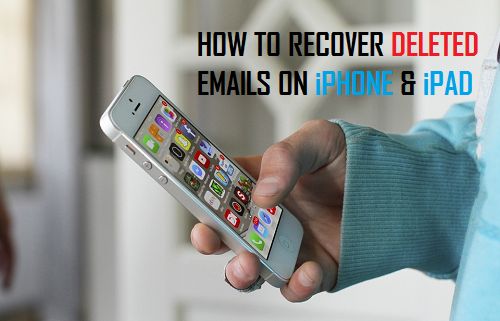
[ad_1]
Слишком легко случайно нажать кнопку удаления в приложении iPhone Mail и в конечном итоге удалить важные электронные письма из папки «Входящие». Однако вы можете легко восстановить удаленные электронные письма на своем iPhone или iPad, выполнив простые шаги, описанные ниже.
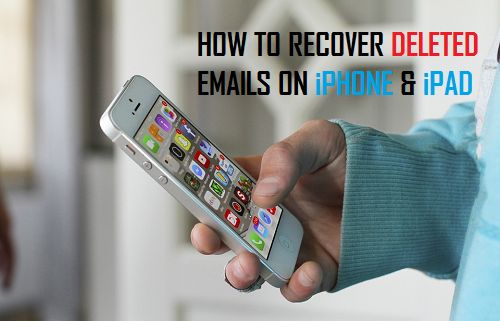
Что происходит с удаленными электронными письмами на iPhone или iPad
Как и большинство почтовых систем, приложение «Почта» на вашем iPhone и iPad также имеет встроенный механизм безопасности, который позволяет восстанавливать случайно удаленные сообщения электронной почты.
Электронные письма, которые удаляются из папки «Входящие» или других папок, не совсем удаляются с вашего iPhone, они сначала перемещаются в папку «Корзина», откуда вы можете выполнить любое из следующих действий.
- Навсегда удалить электронные письма из корзины
- Восстановите удаленные электронные письма и верните их в папку «Входящие»
- Пусть электронные письма останутся в корзине и подождут, пока они не будут окончательно удалены сами по себе.
Восстановить удаленные электронные письма на iPhone или iPad
Выполните следующие действия, чтобы восстановить удаленные сообщения из корзины на вашем iPhone и iPad.
1. На главном экране нажмите на Почтовое приложение.
2. Затем нажмите на почтовые ящики от верхнего левого угла экрана. (См. изображение ниже)
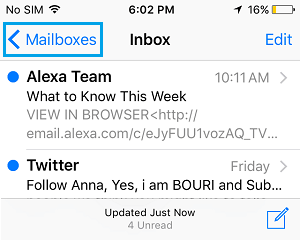
3. Нажмите на Мусор значок банки (см. изображение ниже)
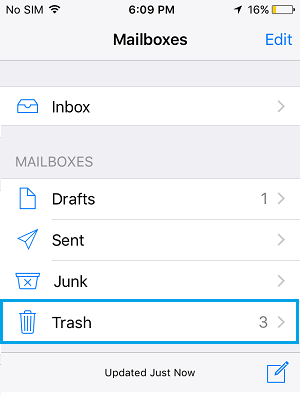
4. Далее нажмите на Редактировать кнопка в правом верхнем углу экрана
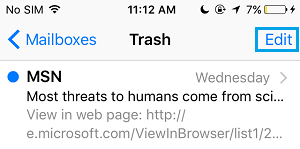
5. В настоящее время, Выбирать те электронные письма, которые вы хотите переместить назад или восстановить в папке «Входящие», нажав на каждое из них.
6. Нажать на Переехать снизу экрана (см. изображение ниже)
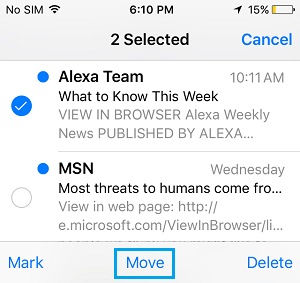
7. На следующем экране нажмите на Входящие чтобы переместить выбранные электронные письма из корзины обратно в папку «Входящие».
Хотя вы всегда можете восстановить удаленные сообщения, выполнив описанные выше шаги, все может запутаться, если вы удалили большое количество электронных писем. Вам нужно будет просмотреть все электронные письма в папке «Корзина», чтобы выбрать те, которые вы хотите восстановить.
Кроме того, у папки «Корзина» есть собственный график безвозвратного удаления писем с вашего iPhone. Следовательно, вы не всегда сможете найти электронное письмо, которое хотите восстановить (в случае задержки).
Следовательно, рекомендуется всегда внимательно просматривать сообщения, прежде чем приступать к массовому удалению электронной почты и перемещать важные электронные письма в отдельную папку.
Встряхните, чтобы восстановить удаленную электронную почту на iPhone.
На вашем iPhone есть интересная опция, позволяющая мгновенно восстановить удаленное электронное письмо, не выполняя описанных выше действий. Эта опция «Встряхнуть, чтобы восстановить» лучше всего подходит для восстановления электронной почты, которую вы только что удалили минуту назад.
Как вы можете догадаться из названия, все, что вам нужно сделать, это просто встряхнуть свой iPhone, и удаленное электронное письмо вернется в ваш почтовый ящик или туда, где вы его удалили.
Ограничение этой функции заключается в том, что таким образом можно восстановить только первое удаленное письмо, все остальные письма останутся в корзине. Следовательно, этот вариант не подходит, если вы случайно удалите все электронные письма или несколько писем из папки «Входящие».
- Как быстро удалить все электронные письма на вашем iPhone и iPad
- Как прикреплять файлы и изображения к электронным письмам на iPhone или iPad
[ad_2]
